 CW43L 测头更换架。
CW43L 测头更换架。该主题说明如何校验 CW43L 测头更换架。
CW43L 测头更换架。
CW43 测头更换架有两种不同方式的端口: 标准端口和三轴端口(在端口中的测头,可以在三个轴旋转)。
标准端口和三轴端口(在端口中的测头,可以在三个轴旋转)。
为了正确的计算端口位置 CW43L 测头更换架校验程序需要用测头执行 Wrist Map 校验。一旦校验完成后,就可以使用测头更换架更换测头而不管它们是否使用了 Wrist Map。
开始校准过程之前,应确定安装人员已通过机械校准了所有端口,使端口的前侧表面和顶部表面与测量机柱塞的移动方向平行。若端口未按上述方式校准,则将在更换测头过程中出现问题。
第1步 - 选择CW43测头更换架
选择测头更换架对话框(编辑 | 喜好设定 | 测头更换架)中的类型选项卡。
在测头更换架类型列表中,选择 CW43L。
单击应用,启动此测头更换架并加载与此测头更换架有关的设置。单击应用后其他选项卡变为可见状态。
在测头更换架数目框中,输入不同类型的测头更换架的数目。通常为 1。
活动测头更换架列表显示为:测头更换架 1:类型 = CW43L。
第2步 – 定义端口
这一步您将定义测头更换架端口的数目用于更换探针在端口的位置。
选择端口选项卡。
在端口数框中指定测头更换架所用的端口数量。
单击应用。
展开列表中的端口,然后定义与每一个端口中硬件(测头或者加长杆)相对应的测头文件名。您可现在或在这之后的任何时候进行此操作。
结束时点击应用。
避过三轴端口
若具有三轴端口,您会发现此端口从更换架伸出的距离比常规端口要长。执行更改测头操作时,较长的三轴端口可能引起间隙问题。若要避免碰撞端口,建议安装在测头更换架末端安装此类型端口:在垂直测头更换架的顶部或底部安装,或者在水平测头更换架的左端或右端安装。若由于环境的空间限制而无法按照上述方式安装,可修改测头移至或移出不同端口时所需的默认间隙距离。访问 PC-DMIS 设置编辑器并在下一步中修改 TCRackClearance 或 TCRack3AxisClearance 注册表项也可实现此功能。
TCRackClearance - 是标准端口前面的安全距离。默认值是 150 mm。
TCRack3AxisClearance - 是三轴端口前面的安全距离。其默认值是 300 mm。
第3步 - 定义三轴端口和更改安全距离
若使用三轴端口(一个端口可保存一个三轴测头),则仅需执行此步。否则执行下一步。您可稍候执行此步骤,但建议您立即执行。此步骤实际是通知 PC-DMIS 哪一个端口为三轴端口,以及您是否要对此端口自动执行加载或卸载操作。
单击 确定 ,关闭测头更换架 对话框。
从PC-DMIS退出
启动PC-DMIS设置编辑器
转到Leitz部分.
根据工具更换架上安装的端口类型选择 CW43LThirdAxisTCSlot 或 CW43LThirdAxisTCVerticalSlot 注册表项。CW43LThirdAxisTCSlot 注册表项用于旧的端口类型,其中第三轴为水平方向。CW43LThirdAxisTCVerticalSlot 注册表项用于新的端口类型,其中第三轴为垂直方向。此项目的默认值为 -1,即测头更换架无三轴端口。
如果您打算手动从端口中加载和卸载三轴测头,应该设置此值为 0。
如果您打算自动的加载和卸载测头,应该将这个值设为夹持三轴测头的端口号。
确保 CW43LTTest3AxisSlotTC 注册表项被设为 True。在三轴端口后部的电磁继电器中安装有 两个 LED 灯:绿色灯和琥珀色灯。绿色灯亮说明端口继电器接通电源。琥珀色灯仅在端口内安装三轴接头后方会点亮。琥珀色灯的条目检查值为 True,即指示 CMM 可为三轴接头接入 24 伏直流电机电源。
两个 LED 灯:绿色灯和琥珀色灯。绿色灯亮说明端口继电器接通电源。琥珀色灯仅在端口内安装三轴接头后方会点亮。琥珀色灯的条目检查值为 True,即指示 CMM 可为三轴接头接入 24 伏直流电机电源。
测头更换架操作期间,当三个轴接头顶部的绿色 LED 灯亮时,千万不要试图手动更改三个轴测头。点亮的 LED 绿灯表明接头已经接通电动机电源 (+24V DC)。若在电机功率工作时完成测头更换,可能导致电压过大从而损坏第三个轴电机。其他需要附在第三个轴的电压信号(+5V DC, +12V DC 等)也可能发生同样的情况(感知器测头,NC100 视频测头等)。仅在接头连载测头上时适用。
若需要,也可在 TCRackClearance 和 TCRack3AxisClearance 注册表项中修改安全距离。若三轴端口不能置于测头架末端,则仅需完成上述步骤。
如果当测头处于端口内时需要更改第三轴角度位置,在 CW43LTThirdAxisSlotAngle 注册表条目中设置所需值。默认值为 -1。如果值为 -1,角度值为默认值(根据端口类型)。可以在这些范围内设置一个值:
0 到180
0 到 -180
若需要,可修改CW43LThirdAxisTCLeftToRightLift 注册表项中的端口盖提升方向。要确定此值,可站在测头更换架端口的前面,检查方向。
若端口盖提升方向为从左到右,则将此值设为 True(此为默认值)。
若端口盖提升方向为从右到左,则将此值设为 False。
仅当 CW43LThirdAxisTCVerticalSlot 注册表项值未被设为 -1 时,PC-DMIS 才会使用您为 CW43LThirdAxisTCLeftToRightLift 注册表项所设置的值。
保存所有更改,然后关闭 PC-DMIS 设置编辑器。
重新启动 PC-DMIS 并重新加载测量例程。
选择编辑 | 首选项 | 测头更换架,打开测头更换架对话框。
第4步 - 准备校验
通过此步骤可定义校准过程中使用的测头文件和测尖角度。
选择校验选项卡。
从活动测头文件列表中选择要使用的测头。
从活动测尖列表中选择要使用的测尖角度。使用的测尖角度取决于具体的测量机。此测尖角度将在整个校准过程中使用。
第5步 - 开始校验
在此步骤中,您需确定是在测头更换架中校准单个端口,还是校准所有端口,然后开始校准程序。
确定执行校准类型:单端口校准或全校准。
若选择单端口校准,则测头更换架端口列表变为可选。从测头更换架列表中选择需要校准的单测头。
若选择全校准,则 PC-DMIS 会从第一个端口开始顺次通过所有端口,对测头更换架上的所有可用端口进行校准。
单击校验按钮。PC-DMIS 会提示是否“确定”旋转至先前定义的测头角度。
单击确定。测头旋转至定义角度,并显示一个消息框提示是否采集三个测点。
第6步 - 通过三点触测校验
在此步骤中,可手动移动测头,采集三个测点,每个校准端口的三个不同面上各有一个测点。若是进行全校准,则应从第一个定义端口采集测点,然后依次移动到第二个端口直至最后一个端口。若是进行单端口校准,则仅需在进行校准的一个端口上采集测点。
垂直测头更换架:
在端口顶的顶部采集第一个测点。单击完成。
在最靠近机器立柱端口侧面的任意位置采集第二个测点。单击完成。
在端口前面的任意位置处采集第三个测点。(若是三轴端口,可在安装端口盖的铰接面上采集该测点。)单击完成。
在垂直测头更换架上进行三次触测的示例。以下两个图片提供了三轴测头端口和正常测头端口进行三次触测的曲面的例子。
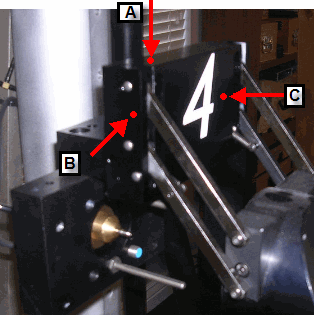
三轴探针端口在垂直架上
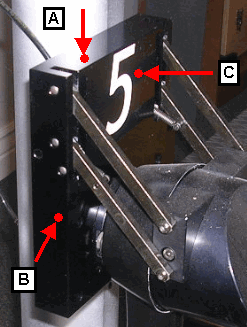
标准测头端口在垂直测头架上
A - 上曲面上的第一个测点
B - 紧靠柱塞边的第二个测点(取决于 CMM 柱塞的位置,此测点也可能在另一边上)
C - 前面的第三个测点
水平测头更换架:
在端口顶的顶部采集第一个测点。单击完成。
在端口的任意边采集第二个测点。单击完成。
在端口前面的任意位置处采集第三个测点。(若是 3 轴端口,可在安装端口盖的铰接面上采集该测点。)单击完成。
第7步 - 定义固定点
这步您将定义架子前面的安全位置和测头角度,这个位置必须是使机器能够达到所有端口的位置。此即所谓的“安装点”。
固定点的位置与注册表中 TCRackClearance 和 TCRack3AxisClearance 定义的测头更换架前面的距离不同。
选择固定点选项卡。
在测头测座角度框中,通过 A 角和 B 角框定义测头在安装点位置使用的测头角度。
使用操纵盒,手动移动测头到需要的固定点位置,然后点击读取测量机位置按钮。PC-DMIS 会从 CMM 进入 XYZ 位置。
点击应用并点击确定.
现在开始 CW43 测头更换架的校验和测头转换。可以执行测头变更。
记住,在测头更换架操作期间,当三轴连接器顶部的绿色 LED 灯亮时,请勿尝试手动更换三轴测头。仅在接头连载测头上时适用。